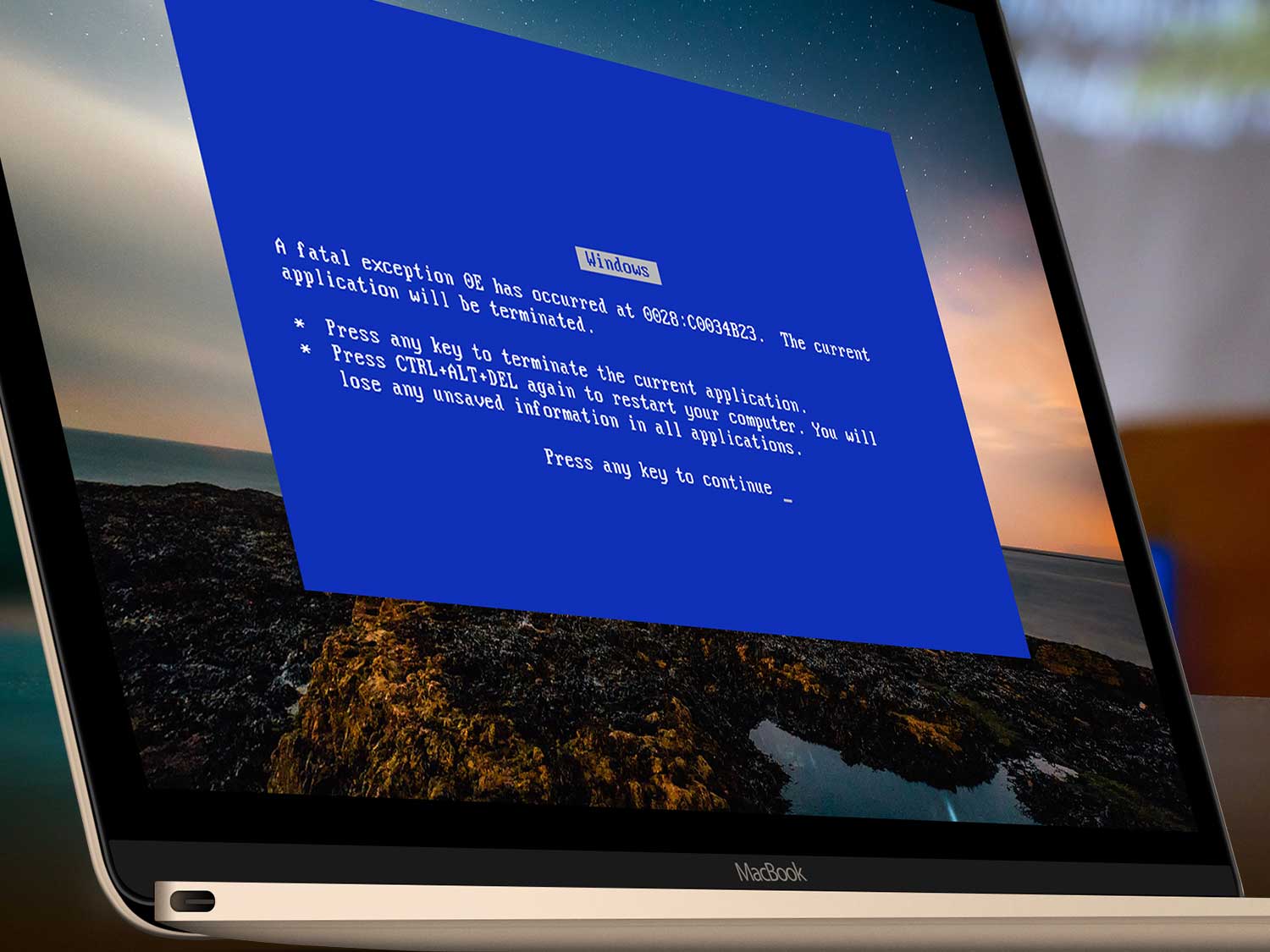Guide de bricolage : Diagnostic et dépannage des ordinateurs portables ⚡🔧
Retrouvez vos performances en 24/48 heures avec des étapes simples 🚀
🔍💻 Dans ce guide, vous apprendrez à diagnostiquer et à résoudre les problèmes courants des ordinateurs portables (écran fissuré, charge impossible, lenteur). Suivez les étapes et vérifiez les résultats après chaque modification.
🛠️ Réparation d'ordinateurs portables:
📌 Avant de commencer :
- 💾 Sauvegardez vos données dès que possible.
- ⚡ Éteignez et débranchez votre ordinateur. Retirez le chargeur et les périphériques.
- 🖐️ Déchargez l’électricité statique (ESD) en touchant une surface métallique.
- 🛡️ Vérifiez les conditions de garantie du fabricant.
✅ Matériel (étapes de bricolage de base) :
- 🔌 Prise d'alimentation1) Essayez un autre chargeur compatible. 2) Vérifiez le bon fonctionnement du connecteur. 3) Vérifiez le voyant de charge. En cas d'étincelles ou d'odeur de brûlé, cessez l'utilisation et contactez un technicien. ⚠️
- 🔋 Batterie1) Vérifiez visuellement s'il y a un gonflement. 2) En cas de gonflement, ne le percez pas et n'appuyez pas dessus ; cessez l'utilisation et remplacez-le en toute sécurité. ⚠️ Risque chimique.
- ⌨️ Clavier: 1) Nettoyer à l'air comprimé. 2) Tester le clavier USB pour exclure la présence de logiciel. 3) Si des liquides étaient présents, débrancher et sécher pendant 48 heures.
- 🖥️ Écran1) Connectez un moniteur externe pour vérifier si la dalle est endommagée. 2) Vérifiez la luminosité et les raccourcis de l'écran. Le remplacement de la dalle nécessite des outils spécifiques. 🆘
- ⚡ Stockage1) Si le disque est bruyant, n'insistez pas ; privilégiez la sauvegarde. 2) La migration vers un SSD améliore les performances de démarrage d'environ 3 fois. Clonez avant de changer de disque.
- 🧠 Mémoire RAM: 1) Testez chaque module. 2) Nettoyez les contacts avec de l'alcool isopropylique. 3) Exécutez les diagnostics (MemTest).
✅ Électronique avancée (dérivé) :
- 🔬 Rebillage / Soudure CMS:Procédure avancée ; recommandée uniquement en laboratoire.
- 💡 Flashage du BIOS: Risque de bridage. Pensez à faire appel à un support technique si vous n'avez pas de programmeur.
- ⚡ MOSFET/régulateurs: Implique un diagnostic électronique. Consulter en cas de court-circuit.
- 🔋 batterie CMOS:Vous pouvez le remplacer en suivant le manuel ; notez ensuite la date/heure.
✅ Logiciel (optimisation sécurisée) :
- 🧹 Réinstallation de Windows:Sauvegardes précédentes, pilotes du fabricant et activation sécurisée. Voir : tutoriel associé.
- 🛡️ Antivirus:Analyse complète et examen du programme au démarrage.
- 🔄 Optimisation: Supprimez les bloatwares, mettez à jour le BIOS/firmware et le système.

Guide rapide et fiable 💻✨
🔧 Ce guide fournit des procédures pratiques, étape par étape, pour restaurer les performances de votre ordinateur portable. Appliquez chaque modification et testez les résultats avant de continuer. Si vous détectez une odeur de brûlé, des étincelles ou une chaleur excessive, arrêtez le test. ⚠️
Que faisons-nous? 🔧
✅ Voie diagnostique suggérée :
- Alimentation : chargeur, prise jack, batterie et plaque de charge.
- Démarrage : BIOS, RAM, stockage et état SMART.
- Vidéo : panneau, câble flexible, GPU intégré/dédié.
✅ Améliorations recommandées:
- Clavier/Batterie/Mémoire/Disque : Privilégiez la compatibilité du fabricant.
- Migration SSD et mise à niveau de la RAM pour un multitâche fluide.
✅ Mécanique et châssis:
- Écrans/flex et charnières : manipuler avec précaution pour ne pas endommager les ancrages.
- Boîtier : renforcer les ancrages avec un kit spécifique si nécessaire.
✅ Énergie:
- Prise d'alimentation et pile CMOS : vérifier la continuité et remplacer si nécessaire.
- Évitez de forcer sur les connecteurs desserrés.
✅ Logiciel:
- Formatage et installation avec une sauvegarde précédente et des pilotes corrects.
- Optimisation du démarrage et nettoyage des fichiers temporaires.
✅ Nettoyage et entretien:
- Élimine la poussière des dissipateurs thermiques et glacières.
- Renouveler la pâte thermique selon les spécifications.
Échecs typiques et comment réagir 🚨
🔹 Le clavier ne répond pas: : tester le clavier externe et vérifier les pilotes.
🔹 La batterie ne se charge pas: Calibre et confirme l'état de santé avec l'outil du fabricant.
🔹 Carnet lent: Vérifiez l'état du disque et envisagez le SSD.
🔹 Disque avec erreurs: : effectuez une sauvegarde et un remplacement immédiats.
🔹 Mise à niveau vers SSD:Clonez d'abord pour éviter la perte de données.
🔹 Prise de charge instable: éviter les mouvements ; vérifier qu'ils ne sont pas desserrés.
🔹 BIOS corrompu: Tente une récupération officielle ; si elle échoue, dérive. 🆘
🔹 Écran sans image: : Testez le moniteur externe et la luminosité/les raccourcis.
🔹 Charnières/boîtier:renforce les ancrages et empêche l'ouverture sous pression.
🔹 Courts métrages électroniques: Ne pas dynamiser de manière répétée ; dériver. ⚠️
🔹 Nettoyage intérieur:air comprimé et contrôle de la température.
🔹 Pâte thermique:Appliquer une couche fine et uniforme.
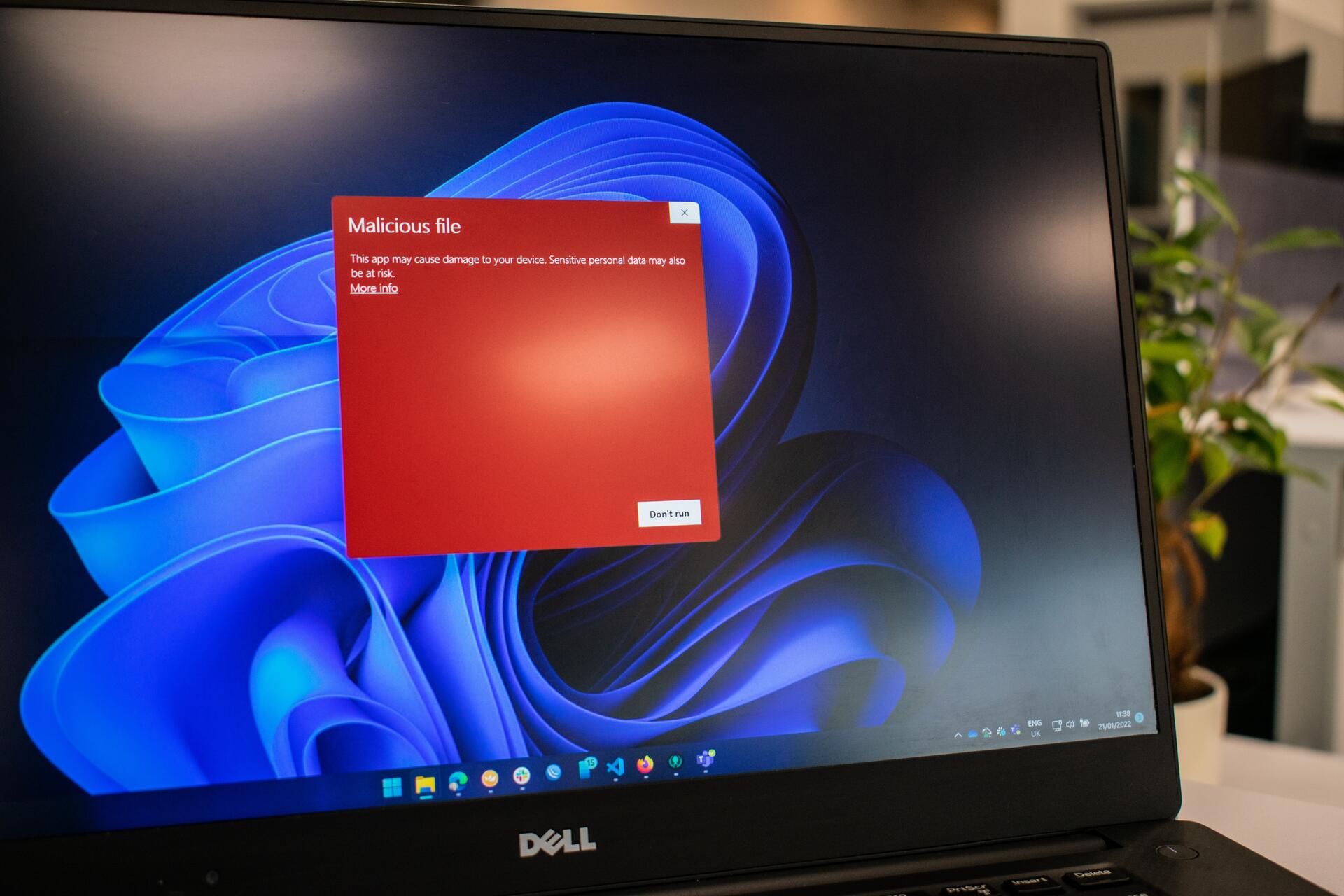
Conseils clés 🌟
✨ Modifications du document: : notez chaque intervention.
✨ Compatibilité:Veuillez confirmer les modèles de pièces avant l'installation.
✨ Outils:Utilisez des tournevis de précision et un bracelet antistatique.
✨ Garantie: L'ouverture de l'appareil peut l'annuler ; vérifiez d'abord.
Attention et taux de travail 🚀
Organisez le processus par modules (alimentation, stockage, mémoire, vidéo) et validez après chaque étape. Si vous n'êtes pas à l'aise avec la soudure, la microélectronique ou la reprogrammation, faites appel à un professionnel. 🆘🔧
| Avantage | Détail |
|---|---|
| ⏱️ Plan 24–48 h | Organisez les tâches par priorité (sauvegarde → alimentation → démarrage → vidéo). |
| 🔧 Bonnes pratiques | ESD, manuel du fabricant et outils appropriés. |
| 💰 Des coûts sous contrôle | Évaluer la réparation ou le remplacement en fonction du diagnostic et de l’âge. |
| 🛡️ Risques | Évitez d’intervenir dans l’électronique avancée sans expérience. |
| 📍 Applicable à la maison | Guide général valable pour les utilisateurs de Belgrano et des environs. |
📲 Ne souffrez plus avec votre Notebook !
Conseils finaux 📲
🧭 Si, après avoir suivi les étapes de base, le problème persiste, ou si vous constatez des bruits étranges, une odeur de brûlé, des dommages physiques ou un cryptage des données, contactez un centre de service de confiance. Enregistrez l'historique de vos tests pour accélérer le diagnostic.
Avantages de suivre ce guide 🌈
- Diagnostic éclairé:Vous décidez avec les données s'il faut réparer ou remplacer.
- Gain de temps:Vous donnez la priorité à ce qui a le plus d’impact.
- Compatibilité: vous évitez les erreurs courantes lors du choix des pièces de rechange.
🕒 Effectuez vos tâches dans les délais et avec un bon éclairage.


RESSOURCES D'ORIENTATION
Matériel, tâches et notes pour votre projet de bricolage
| # | Tâche | Note |
|---|---|---|
| 1 | Diagnostic lorsqu'il ne s'allume pas (chargeur, prise jack, batterie, RAM) | ⚠️ |
| 2 | Remplacement de l'écran | 🆘 |
| 3 | Remplacement du clavier | ✅ |
| 4 | Réinstallation du système | 💾 |
Votre équipement est-il toujours en panne ?
Consultez les guides de diagnostic et les ressources avant de décider d’une réparation professionnelle.